1、新建一个【管道】对象,旋转调整角度,并调整外径、内径与长度。

2、【对象】属性中,勾选“圆角”并调整半径。

3、复制一个管道对象,调整尺寸。

4、新建一个【圆柱体】对象,调整方向和位置。

5、复制一个【管道】对象,放置到圆柱体的顶端并调整【对象】属性的圆角半径,使其更圆润。

6、再复制一个管道对象,调整尺寸,放置到圆柱体的另外一端,位于外层两个管道的内侧。并把该管道和圆柱体及圆柱体的另一端的管道【编组】

7、新建一个【扭曲】对象,作为编组对象的子级

8、点击扭曲对象属性中的对象面板的“匹配到父级”

9、通过旋转,使扭曲控制轴和圆柱体平行。

10、选择圆柱对象,调整对象属性面板中的高度分段,以确保圆柱可以可弯曲。

11、调整弯曲对象的对象面板中的强度和角度,使其呈现图示弯曲

12、新建【空白实例】对象

13、旋转空白实例对象放置到主体一侧,并通过其他视图调整位置

14、复制调整好位置的空白实例对象,移动到合适位置
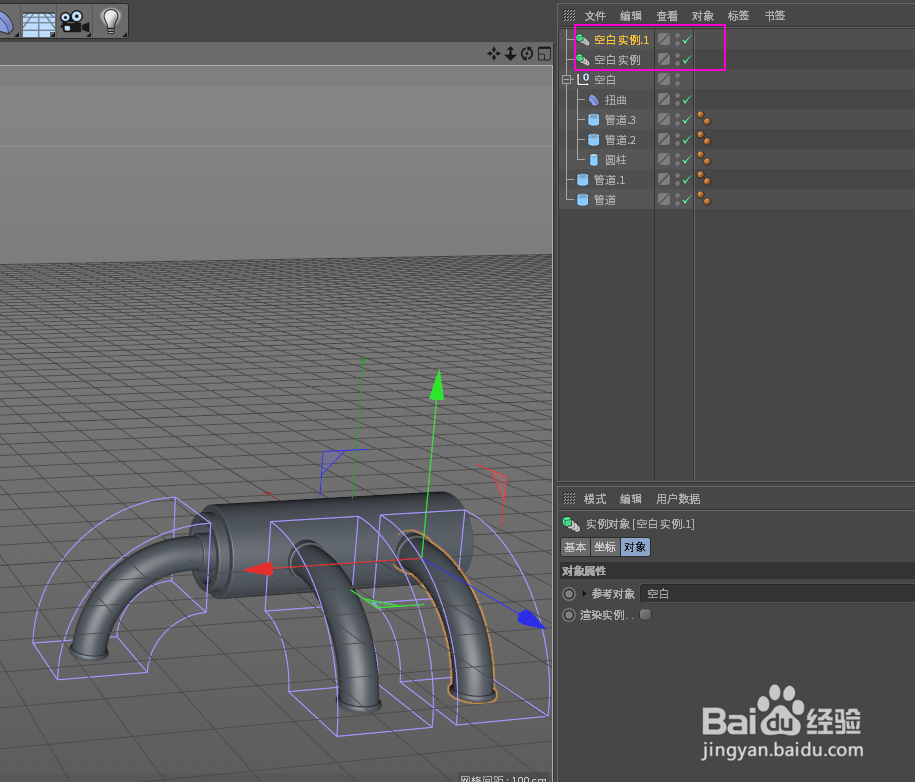
15、新建一个【材质球】,在材质编辑器面板的反射选项中,添加一个层,类型选择“Beckmann”,层菲涅尔选择“绝缘体”,预置选择“有机玻璃”

16、切换到颜色选项,颜色选极浅的浅灰。

17、把调整好的材质球拖到最外层管道

18、新建一个插件HDRI-Studio-Rig(没有话可以自己找下载方法)

19、复制一个材质球,不改变其他设置,仅改变颜色为蓝色,拖到内层管道。

20、再复制一个材质球,颜色给深灰色,拖到弯曲圆柱两端的管道

21、新建一个材质球,去掉“颜色”,勾选“透明”和“反射”,在透明设置中“折射率预设”选择“有机玻璃”,把材质球拖到所有的圆柱体

22、选择HDRI-Studio-Rig,属性面板中选择最后一个“Seamless-Floor-Controls”,把FloorGradient由原来的白色到浅灰的渐变改成浅绿到绿色的渐变,此步操作是为了改变背景色。

23、新增一个【区域光】,常规选项中,类型选择“区域光”,投影选择“区域”

24、打开“渲染设置”,把“渲染器”选项改成“物理”

25、打开其他视图,调整区域光的位置。

26、适当调整灯光投影选项中的密度,渲染得到一个有机玻璃材质的物体模型
